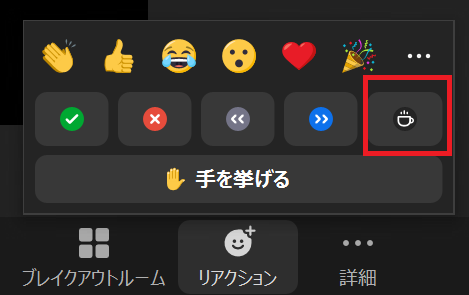いつもお世話になっております。
こちらは、私たちzoomオペレーターが日々のサポートから、お伝えしたいzoom機能やちょっとした情報をお伝えしていくページです。
今回は、6月に追加となりました「ブレイクアウトルームへの画面共有」について。
ホストと共同ホストは、ブレイクアウトルームへ画面共有することが可能になりました。
必要な作業、注意すべき点についてお届けします。
使い方は工夫次第!残り時間などお知らせに便利
まず、ホスト、共同ホスト、参加者のzoomアプリのバージョンが5.7.0以降である必要があります。
利用する際には、事前にアップデートをしていただきましょう。
その他に必要な設定はありません。当日、ブレイクアウトルームへ参加者を送ったあと、画面共有をするのみです。
それでは、実際の画面を見てみましょう。
今までと同様に、画面下にある「画面の共有」をクリックし、共有したい画面を選択します。
その後、新たに追加された「ブレイクアウトルームに共有」にチェックを入れて、右下の「共有」をクリックしましょう。
すると、次のような注意画面が表示されます。
ブレイクアウトルームで参加者が画面共有をしている場合は、停止されてしまいますので、注意しましょう。
また、音声やビデオは共有することはできません。
共有されると、参加者には次のように表示されます。
通常の画面共有と同じですね。
参加者には、ホストまたは共同ホストが画面共有を停止しない限り、継続して表示されます。ディスカッション中で画面共有を活用している場合には途中で止めてしまいますので、短時間の表示が望ましいでしょう。
使い方としては、上記のような残り時間を表示したり、下記のように参加者にヒントを与えたり、ちょっとしたサプライズに利用するといいかもしれません。
「こんな使い方をしています!」というお話があれば、教えていただけるとうれしいです。
以上、今回は「ブレイクアウトルームへの画面共有」についてお届けしました。
余談ですが、バージョン5.7.3.では、非言語ツール(スタンプなど)に、「外出中です」と表示できる機能が復活しました。
(画面左上と参加者一覧に表示されます)
「手を挙げる」マークと同様に、再度クリックするまで表示されるので、席を外す際には便利かもしれませんね。(「離席中」とかもあると、より使いやすそうです)
「マイ設定」から「非表示フィードバック」をオンにすることで利用できますので、状況にあわせて利用してみるのもよさそうです。
それでは、みなさんのZoomライフがよりよいものになりますように!
※こちらで紹介する内容は、掲載当時のものです。Zoomのバージョンアップ、使用デバイスなどにより、実際の画面と異なる場合があります。ご了承ください。
(text:井上かほる)
【「色」にこだわるバーチャル背景】
ビジネスパーソンは「色」で差をつけよう。成果が出るバーチャル背景はこちら。
【Zoomの基本がわかる書籍】
弊社代表 タナカミカの書籍は、Amazonで購入できます!